Cómo encontrar el número más repetido en Excel: Guía paso a paso
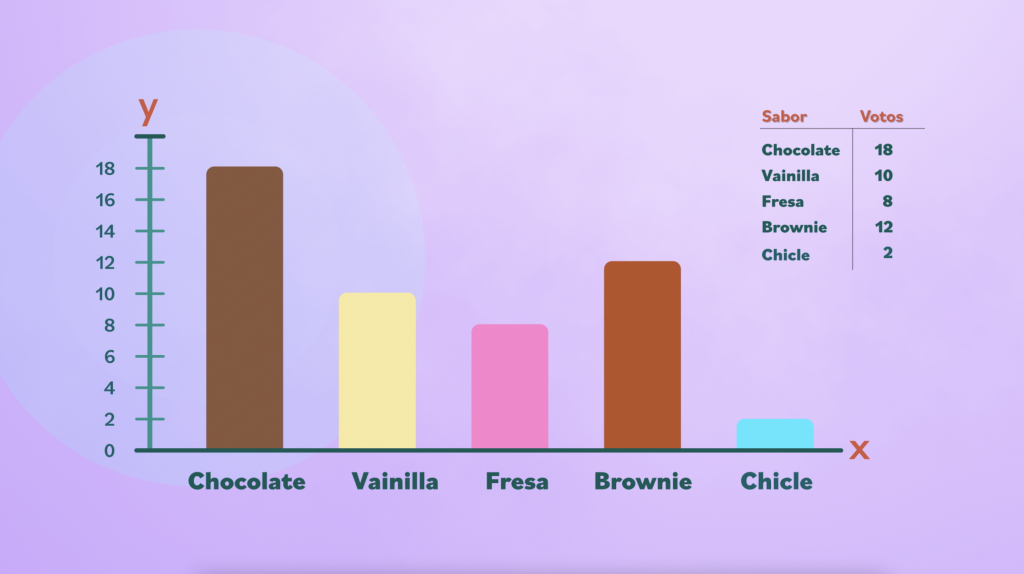
Excel es una herramienta muy útil para trabajar con datos y realizar cálculos en hojas de cálculo. A menudo, nos encontramos con la necesidad de analizar una gran cantidad de números y determinar cuál de ellos es el más repetido. Te mostraremos cómo encontrar el número más repetido en Excel de manera sencilla y rápida.
En este artículo aprenderás:
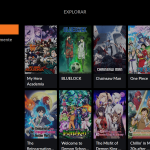 Compartir cuenta de Crunchyroll: aprovecha tu suscripción al máximo
Compartir cuenta de Crunchyroll: aprovecha tu suscripción al máximo- Cómo identificar el número más repetido en una columna de Excel.
- Utilizar la función CONTAR.SI para contar la frecuencia de un número.
- Aplicar la función MAX y BUSCARV para encontrar el número más repetido.
- Crear una tabla dinámica para analizar datos y encontrar el número más repetido.
-
Utiliza la función "CONTAR.SI" para contar la cantidad de veces que aparece cada número en una columna
- Paso 1: Selecciona la columna en la que deseas buscar el número más repetido
- Paso 2: Ingresa la fórmula "CONTAR.SI" en una celda vacía
- Paso 3: Completa la fórmula "CONTAR.SI" con los valores adecuados
- Paso 4: Arrastra la fórmula hacia abajo para contar los demás números
- Paso 5: Encuentra el número más repetido
- Ordena los resultados de mayor a menor para identificar el número más repetido
- Utiliza la función "MAX" para seleccionar el número más repetido de la lista
-
Aplica formato condicional para resaltar las celdas que contienen el número más repetido
- Paso 1: Selecciona el rango de celdas
- Paso 2: Accede a la opción de formato condicional
- Paso 3: Elige la opción "Nueva regla"
- Paso 4: Selecciona la opción "Usar una fórmula para determinar qué celdas resaltar"
- Paso 5: Ingresa la fórmula personalizada
- Paso 6: Aplica el formato deseado
- Paso 7: Guarda la regla de formato condicional
- Utiliza la función "FRECUENCIA" para crear una tabla de frecuencias y encontrar el número más repetido
- Utiliza una macro para automatizar el proceso de encontrar el número más repetido
- Utiliza una tabla dinámica para analizar los datos y encontrar el número más repetido
- Utiliza la función "MODO" para encontrar el número más repetido en una lista de números
- Utiliza la función "MÁXIMO.SI.CONJUNTO" para encontrar el número más repetido que cumple ciertos criterios
- Preguntas frecuentes
Utiliza la función "CONTAR.SI" para contar la cantidad de veces que aparece cada número en una columna
Para encontrar el número más repetido en Excel, puedes utilizar la función "CONTAR.SI". Esta función te permite contar la cantidad de veces que aparece un número específico en una columna.
Paso 1: Selecciona la columna en la que deseas buscar el número más repetido
Antes de utilizar la función "CONTAR.SI", debes seleccionar la columna en la que deseas buscar el número más repetido. Puedes hacerlo haciendo clic en la letra de la columna en la parte superior de la hoja de cálculo.
 Guardar y editar publicaciones en Publisher de forma fácil y rápida
Guardar y editar publicaciones en Publisher de forma fácil y rápidaPaso 2: Ingresa la fórmula "CONTAR.SI" en una celda vacía
Una vez que hayas seleccionado la columna, debes ingresar la fórmula "CONTAR.SI" en una celda vacía de la hoja de cálculo. La sintaxis de esta función es la siguiente:
=CONTAR.SI(rango, criterio)
Donde "rango" es el rango de celdas en el que deseas buscar el número más repetido, y "criterio" es el número que deseas contar.
Paso 3: Completa la fórmula "CONTAR.SI" con los valores adecuados
Para completar la fórmula "CONTAR.SI", debes especificar el rango y el criterio correctos. Por ejemplo, si deseas buscar el número más repetido en la columna A, y el número que deseas contar es el 5, la fórmula sería la siguiente:
=CONTAR.SI(A:A, 5)
Paso 4: Arrastra la fórmula hacia abajo para contar los demás números
Una vez que hayas completado la fórmula para el primer número, debes arrastrarla hacia abajo para contar los demás números de la columna. Para hacerlo, puedes hacer clic en la esquina inferior derecha de la celda con la fórmula y arrastrar hacia abajo.
Paso 5: Encuentra el número más repetido
Una vez que hayas contado la cantidad de veces que aparece cada número en la columna, puedes encontrar el número más repetido simplemente buscando el valor mayor en la columna donde se encuentran los resultados de la función "CONTAR.SI".
Con estos pasos, podrás encontrar fácilmente el número más repetido en Excel utilizando la función "CONTAR.SI". ¡Pruébalo y simplifica tus tareas de análisis de datos!
Ordena los resultados de mayor a menor para identificar el número más repetido
Para encontrar el número más repetido en Excel, es necesario seguir algunos pasos. Uno de ellos es ordenar los resultados de mayor a menor, lo que nos permitirá identificar de manera más sencilla el número que se repite con mayor frecuencia.
Utiliza la función "MAX" para seleccionar el número más repetido de la lista
Para encontrar el número más repetido en Excel, podemos utilizar la función "MAX". Esta función nos permitirá seleccionar el número que tenga la mayor frecuencia de aparición en una lista de datos.
Paso 1: Organiza tus datos en una columna de Excel
Lo primero que debemos hacer es organizar nuestros datos en una columna de Excel. Asegúrate de que todos los números estén en la misma columna y que no haya ningún dato adicional en esa columna.
Paso 2: Utiliza la función "COUNTIF" para contar las repeticiones de cada número
Una vez que hayas organizado tus datos, utiliza la función "COUNTIF" para contar las repeticiones de cada número. Esta función nos permitirá contar cuántas veces aparece un número en la lista.
- Selecciona una celda vacía al lado de la primera celda de tu lista de datos.
- Escribe la fórmula "=COUNTIF(rango, valor)" en esa celda, reemplazando "rango" por el rango de celdas que contiene tus datos y "valor" por la celda que contiene el número que quieres contar.
- Arrastra la fórmula hacia abajo para aplicarla a todas las celdas de la columna.
De esta manera, obtendrás una columna con el número de repeticiones de cada número en tu lista.
Paso 3: Encuentra el número con la mayor cantidad de repeticiones utilizando la función "MAX"
Una vez que hayas contado las repeticiones de cada número, utiliza la función "MAX" para encontrar el número con la mayor cantidad de repeticiones.
- Selecciona una celda vacía al lado de la columna de repeticiones que obtuviste en el paso anterior.
- Escribe la fórmula "=MAX(rango)" en esa celda, reemplazando "rango" por el rango de celdas que contiene las repeticiones.
La celda seleccionada mostrará el número con la mayor cantidad de repeticiones en tu lista de datos.
Aplica formato condicional para resaltar las celdas que contienen el número más repetido
Para resaltar las celdas que contienen el número más repetido en Excel, puedes utilizar el formato condicional. Esta herramienta te permitirá visualizar de manera más clara cuáles son las celdas que contienen el número que estás buscando.
Paso 1: Selecciona el rango de celdas
Lo primero que debes hacer es seleccionar el rango de celdas en el que deseas resaltar el número más repetido. Puedes hacerlo fácilmente manteniendo presionada la tecla "Ctrl" en tu teclado y haciendo clic en cada una de las celdas que deseas incluir en el rango.
Paso 2: Accede a la opción de formato condicional
A continuación, dirígete a la pestaña "Inicio" en la barra de herramientas de Excel y haz clic en el botón "Formato condicional". Se desplegará un menú con diferentes opciones.
Paso 3: Elige la opción "Nueva regla"
En el menú de formato condicional, selecciona la opción "Nueva regla". Aparecerá un cuadro de diálogo con distintas opciones de reglas de formato condicional.
Paso 4: Selecciona la opción "Usar una fórmula para determinar qué celdas resaltar"
Dentro del cuadro de diálogo de reglas de formato condicional, selecciona la opción "Usar una fórmula para determinar qué celdas resaltar". Esto te permitirá ingresar una fórmula personalizada para resaltar las celdas que contienen el número más repetido.
Paso 5: Ingresa la fórmula personalizada
En el campo de "Formato los valores donde esta fórmula sea verdadera", ingresa la siguiente fórmula:
- =A1=MODA($A$1:$A$10)
Recuerda reemplazar "A1" por la referencia de la primera celda del rango que seleccionaste en el Paso 1 y "$A$1:$A$10" por el rango completo en el que deseas buscar el número más repetido.
Paso 6: Aplica el formato deseado
Ahora, haz clic en el botón "Formato" para seleccionar el formato que desees aplicar a las celdas que cumplan con la regla de la fórmula ingresada. Por ejemplo, puedes elegir un color de fondo diferente para resaltarlas.
Paso 7: Guarda la regla de formato condicional
Finalmente, haz clic en el botón "Aceptar" para guardar la regla de formato condicional. Las celdas que contengan el número más repetido serán resaltadas de acuerdo al formato que hayas elegido.
Ahora podrás identificar rápidamente cuáles son las celdas que contienen el número más repetido en Excel gracias al formato condicional. Esto te permitirá realizar análisis y tomar decisiones basadas en la frecuencia de aparición de los números en tus datos.
Utiliza la función "FRECUENCIA" para crear una tabla de frecuencias y encontrar el número más repetido
En Excel, la función "FRECUENCIA" es una herramienta muy útil para crear una tabla de frecuencias y encontrar el número más repetido en un conjunto de datos. Con esta función, podrás identificar fácilmente cuál es el valor que aparece con mayor frecuencia en tus datos.
Para utilizar la función "FRECUENCIA", sigue los siguientes pasos:
- Selecciona una columna en la que desees crear la tabla de frecuencias.
- Ingresa la siguiente fórmula en la primera celda de la columna seleccionada: =FRECUENCIA(rango_datos, rango_intervalos). El "rango_datos" es el rango de celdas que contiene tus datos y el "rango_intervalos" es el rango de celdas en el que especificarás los intervalos.
- Presiona la combinación de teclas "Ctrl + Mayús + Enter" para ingresar la fórmula como una fórmula de matriz. Esto se debe a que la función "FRECUENCIA" devuelve múltiples valores y necesitarás ingresarla como una fórmula de matriz para que funcione correctamente.
Una vez que hayas ingresado la fórmula, Excel creará automáticamente una tabla de frecuencias en la columna seleccionada. Esta tabla mostrará la cantidad de veces que aparece cada valor en el rango de datos.
Para encontrar el número más repetido en la tabla de frecuencias, sigue estos pasos:
- Selecciona la columna de la tabla de frecuencias que contiene los valores de frecuencia.
- Utiliza la función "MAX" para encontrar el valor máximo en la columna de frecuencias. Ingresa la siguiente fórmula en una celda vacía: =MAX(rango_frecuencias), donde "rango_frecuencias" es el rango de celdas que contiene los valores de frecuencia.
- El resultado de la función "MAX" será el número más repetido en tus datos.
Con estos pasos, podrás utilizar la función "FRECUENCIA" en Excel para crear una tabla de frecuencias y encontrar el número más repetido en tus datos. Esta función es especialmente útil cuando tienes grandes conjuntos de datos y necesitas identificar rápidamente cuál es el valor más común.
Utiliza una macro para automatizar el proceso de encontrar el número más repetido
Si trabajas con Excel y necesitas encontrar el número más repetido en una lista de datos, puedes utilizar una macro para automatizar este proceso. Una macro es una serie de comandos que se ejecutan de forma automática y que te permiten realizar tareas repetitivas o complejas en Excel.
A continuación, te mostraré cómo crear una macro en Excel para encontrar el número más repetido en una lista de datos:
Paso 1: Habilitar la pestaña "Desarrollador" en Excel
Para poder crear una macro en Excel, primero debes habilitar la pestaña "Desarrollador" en la barra de herramientas. Sigue estos pasos:
- Abre Excel y ve a "Archivo" en la esquina superior izquierda.
- Selecciona "Opciones" en el menú desplegable.
- En la ventana de "Opciones de Excel", haz clic en "Personalizar cinta de opciones" en el panel izquierdo.
- En la sección "Personalizar la cinta de opciones", marca la casilla "Desarrollador".
- Haz clic en "Aceptar" para guardar los cambios.
Paso 2: Crear una nueva macro en Excel
Una vez que hayas habilitado la pestaña "Desarrollador", podrás crear una nueva macro en Excel. Sigue estos pasos:
- Ve a la pestaña "Desarrollador" en la barra de herramientas.
- Haz clic en el botón "Grabar macro".
- En la ventana de "Grabar macro", asigna un nombre a la macro y selecciona una ubicación para guardarla.
- Haz clic en "Aceptar" para comenzar a grabar la macro.
Paso 3: Escribir el código de la macro
Una vez que hayas comenzado a grabar la macro, Excel registrará todos los comandos que realices. Para encontrar el número más repetido en una lista de datos, deberás escribir el código de la macro que realice esta tarea. Aquí tienes un ejemplo de código que puedes utilizar:
Sub EncontrarNumeroRepetido()
Dim Rango As Range
Dim Celda As Range
Dim Numero As Double
Dim Contador As Integer
Dim NumeroMasRepetido As Double
Dim Repeticiones As Integer
'Selecciona el rango de datos en el que deseas buscar el número más repetido
Set Rango = Range("A1:A10")
NumeroMasRepetido = 0
Repeticiones = 0
'Recorre cada celda en el rango de datos
For Each Celda In Rango
Numero = Celda.Value
Contador = Application.WorksheetFunction.CountIf(Rango, Numero)
If Contador > Repeticiones Then
NumeroMasRepetido = Numero
Repeticiones = Contador
End If
Next Celda
'Muestra el número más repetido y la cantidad de repeticiones en una ventana emergente
MsgBox "El número más repetido es: " & NumeroMasRepetido & ", con " & Repeticiones & " repeticiones."
End Sub
Este código utiliza la función CountIf de Excel para contar las repeticiones de cada número en el rango de datos. Luego, compara el contador con la variable "Repeticiones" para determinar cuál es el número más repetido. Finalmente, muestra el número más repetido y la cantidad de repeticiones en una ventana emergente utilizando la función MsgBox.
Paso 4: Ejecutar la macro
Una vez que hayas escrito el código de la macro, puedes ejecutarla para encontrar el número más repetido en la lista de datos. Sigue estos pasos:
- Ve a la pestaña "Desarrollador" en la barra de herramientas.
- Haz clic en el botón "Macros" en el grupo "Código".
- En la ventana de "Macros", selecciona la macro que has creado.
- Haz clic en el botón "Ejecutar" para ejecutar la macro.
Una vez que hayas ejecutado la macro, se mostrará una ventana emergente con el número más repetido y la cantidad de repeticiones. ¡Y listo! Ahora puedes encontrar el número más repetido en Excel de forma rápida y sencilla utilizando una macro.
Espero que esta guía paso a paso te haya sido útil. ¡No dudes en dejarme tus comentarios si tienes alguna pregunta o sugerencia!
Utiliza una tabla dinámica para analizar los datos y encontrar el número más repetido
Para encontrar el número más repetido en Excel, puedes utilizar una tabla dinámica. Una tabla dinámica es una herramienta muy útil que te permite resumir y analizar grandes cantidades de datos de forma rápida y sencilla.
Para crear una tabla dinámica, sigue estos pasos:
Paso 1: Selecciona tus datos
Selecciona el rango de datos en el que quieres encontrar el número más repetido. Asegúrate de incluir una fila de encabezado con nombres descriptivos para cada columna.
Paso 2: Inserta una tabla dinámica
Ve a la pestaña "Insertar" en la barra de herramientas de Excel y haz clic en "Tabla dinámica". Se abrirá un cuadro de diálogo donde podrás seleccionar el rango de datos que has seleccionado en el paso anterior. Haz clic en "Aceptar" para crear la tabla dinámica.
Paso 3: Configura la tabla dinámica
Una vez que hayas creado la tabla dinámica, se abrirá un panel lateral con las opciones de configuración. Arrastra el campo que contiene los números que quieres analizar a la sección "Valores" de la tabla dinámica. Asegúrate de que la configuración de este campo esté establecida en "Contar" o "Cantidad" para que Excel cuente el número de veces que aparece cada número en tus datos.
Paso 4: Encuentra el número más repetido
En la tabla dinámica, busca la columna que muestra la cantidad de veces que aparece cada número. Ordena esta columna de forma descendente haciendo clic en el encabezado de la columna y seleccionando "Ordenar de mayor a menor". El número que aparezca en la parte superior de la columna será el número más repetido en tus datos.
¡Y eso es todo! Siguiendo estos pasos, podrás encontrar fácilmente el número más repetido en Excel utilizando una tabla dinámica. Esta herramienta es especialmente útil cuando tienes una gran cantidad de datos y quieres analizarlos de manera eficiente.
Utiliza la función "MODO" para encontrar el número más repetido en una lista de números
Si estás trabajando con una lista de números en Excel y necesitas encontrar el número que se repite con mayor frecuencia, puedes utilizar la función "MODO". Esta función te permite identificar el número que aparece más veces en una lista de datos.
A continuación, te mostraré los pasos que debes seguir para utilizar la función "MODO" y encontrar el número más repetido en Excel:
Paso 1: Selecciona una celda para mostrar el resultado
Antes de comenzar, debes seleccionar una celda en la hoja de cálculo donde se mostrará el resultado del número más repetido.
Paso 2: Ingresa la fórmula "MODO"
Ahora, en la celda seleccionada, debes ingresar la fórmula "=MODO(rango)" sin las comillas. "Rango" es el rango de celdas donde se encuentran los números que quieres analizar. Por ejemplo, si tus números están en las celdas A1 a A10, la fórmula sería "=MODO(A1:A10)".
Paso 3: Presiona "Enter" para obtener el resultado
Una vez que hayas ingresado la fórmula, presiona la tecla "Enter" para obtener el resultado. La celda seleccionada mostrará el número más repetido en la lista de números.
Nota: Si hay varios números que se repiten la misma cantidad de veces y son los más frecuentes, la función "MODO" solo mostrará el primer número que encuentre.
Ahora que conoces cómo utilizar la función "MODO" en Excel, puedes encontrar fácilmente el número más repetido en una lista de números. Esta función puede ser útil en diversas situaciones, como el análisis de datos o la realización de informes.
Utiliza la función "MÁXIMO.SI.CONJUNTO" para encontrar el número más repetido que cumple ciertos criterios
En Excel, a veces necesitamos encontrar el número más repetido en un conjunto de datos que cumple ciertos criterios. Afortunadamente, podemos utilizar la función "MÁXIMO.SI.CONJUNTO" para lograr esto de manera rápida y sencilla.
La función "MÁXIMO.SI.CONJUNTO" nos permite encontrar el valor máximo en un rango de celdas que cumple ciertas condiciones. Para utilizar esta función, necesitaremos especificar el rango en el que deseamos buscar, la condición que deben cumplir los valores y el rango en el que deseamos encontrar el valor máximo.
El primer paso es seleccionar la celda en la que deseamos mostrar el número más repetido. Luego, ingresamos la siguiente fórmula:
=MÁXIMO.SI.CONJUNTO(rango_buscar; criterios; rango_encontrar)
Donde:
- rango_buscar: es el rango en el que deseamos buscar el número más repetido.
- criterios: son las condiciones que deben cumplir los valores para ser considerados en la búsqueda. Por ejemplo, si deseamos encontrar el número más repetido en una columna que cumple cierta condición, podemos ingresar esa condición aquí.
- rango_encontrar: es el rango en el que deseamos encontrar el número más repetido.
Una vez que hayamos ingresado la fórmula, presionamos Enter y Excel calculará el número más repetido que cumple los criterios especificados.
Es importante tener en cuenta que la función "MÁXIMO.SI.CONJUNTO" solo nos devolverá el primer número más repetido que cumple los criterios. Si deseamos encontrar todos los números más repetidos, deberemos utilizar otras técnicas o fórmulas adicionales.
La función "MÁXIMO.SI.CONJUNTO" es una herramienta útil para encontrar el número más repetido en Excel que cumple ciertos criterios. Con solo unos pocos pasos, podemos obtener resultados precisos y ahorrar tiempo en nuestros análisis de datos.
Preguntas frecuentes
1. ¿Cómo puedo encontrar el número más repetido en Excel?
Para encontrar el número más repetido en Excel, puedes utilizar la función "MODO".
2. ¿Cuál es la fórmula para encontrar el número más repetido en Excel?
La fórmula para encontrar el número más repetido en Excel es "=MODO(rango de celdas)".
3. ¿Qué debo hacer si hay varios números que se repiten la misma cantidad de veces?
Si hay varios números que se repiten la misma cantidad de veces, la función "MODO" solo mostrará uno de ellos. Puedes utilizar otras fórmulas o filtros para encontrarlos todos.
4. ¿Puedo encontrar el número más repetido en una columna específica?
Sí, puedes encontrar el número más repetido en una columna específica al seleccionar el rango de celdas correspondiente en la función "MODO".
Deja una respuesta
Entradas relacionadas